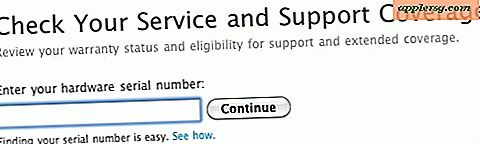iPhone eller iPad siger "Forkert kodeord" mislykkes i at blive med i Wi-Fi? Her er Fix

Nogle iPhone- eller iPad-brugere kan lejlighedsvis støde på et mærkeligt problem, hvor de forsøger at slutte sig til et velkendt Wi-Fi-netværk, men iOS kaster en fejlmeddelelse om "Forkert adgangskode" ud, og iPhone eller iPad nægter at deltage i det trådløse netværk. Ofte vil brugerne se wi-fi-fejlen "Incorrect Password" til trods for at de er sikre på, at Wi-Fi-adgangskoden er korrekt. I betragtning af hvor afhængig disse enheder er til en internetforbindelse, er det forståeligt nok irriterende, når en iOS-enhed ikke deltager i et wi-fi-netværk eller giver dig en gentagen meddelelse om "forkert adgangskode".
Dette gennemgang vil sigte på at fejlsøge og rette fejlmeddelelserne på den skadelige "Ukorrekt adgangskode til netværk" på en iPhone eller iPad, når du forsøger at deltage i et wi-fi-netværk.
Vente! 4 Fælles grunde til, at du får vist fejlen "Forkert adgangskode"
Før du går videre, skal du sørge for at dække følgende baser:
- Sørg for, at du kender den korrekte adgangskode til wi-fi-netværket
- Sørg for at du tilslutter det rigtige wi-fi-netværk, nogle gange har de samme navne som nærliggende wi-fi-adgangspunkter
- Sørg for, at du indtaster wi-fi-adgangskoden korrekt, de er sagerfølsomme, og wi-fi-adgangskoden skal være et nøjagtigt match
- Sørg for, at du ikke har CAPS LOCK eller et alternativt tastatur tastatur aktiveret, når du indtaster adgangskoden
Du tror måske, at disse henstillinger er guffe, men mange mennesker skriver forkert et wi-fi-kodeord eller har CAPS LOCK aktiveret, når de indtaster en, eller måske hører de et ord eller en sætning forkert og skriver wi-fi-adgangskoden forkert. For eksempel, hvis et wi-fi-kodeord er "Burrito123", skal det indtastes nøjagtigt som det med den korrekte aktivering, ellers vil du se fejlen "forkert adgangskode". Det er heller ikke ualmindeligt, at folk forsøger at slutte sig til det forkerte wi-fi-netværk, så der indtastes en korrekt wi-fi-adgangskode, men på det forkerte adgangspunkt går det ikke.
Hvis du antager, at du har den rigtige wi-fi-adgangskode og det korrekte netværk, og du stadig ser den forkerte adgangskodebesked, skal du fortsætte med at løse problemet i iOS.
Fix "Ukorrekt adgangskode" Wi-Fi-fejl på iPhone og iPad
Vi dækker en række fejlfindingstips og tricks for at løse fejlmeddelelsen "Forkert adgangskode", når du forsøger at deltage i et trådløst netværk i iOS.
1: Genstart iPhone eller iPad
Nogle gange kan du blot genstarte iPhone eller iPad løse mærkelige netværksforbindelsesproblemer, herunder manglende evne til at oprette forbindelse til et wi-fi-netværk.
Genstart af en iPhone eller iPad er let, du tænder i grunden bare iPhone eller iPad, og derefter igen.
- Hold tænd / sluk-knappen på enheden nede, indtil skærmen "Slide to Power Off" vises
- Slide for at slukke for iPhone eller iPad
- Når skærmen er helt sort, skal du holde tænd / sluk-knappen nede, indtil Apple logoet vises på skærmen, hvilket betyder, at det starter op igen
Når iPhone eller iPad er startet igen, skal du gå videre og forsøge at genforene Wi-Fi-netværket igen.
2: Glem Wi-Fi-netværket og derefter tilslut dig igen
At glemme et wi-fi-netværk og derefter genforene det wi-fi-netværk kan ofte afhjælpe forkerte adgangskode problemer:
- Åbn appen "Indstillinger" og gå til "Wi-Fi"
- Tryk på knappen (i) info ved siden af netværksnavnet på den wi-fi router, du vil deltage i
- Tryk på "Glem dette netværk"
- Bekræft at du vil glemme netværket ved at trykke "Glem"
- Vent et øjeblik eller to, og tag det samme wi-fi-netværk igen og indtast det korrekte kodeord
3: Nulstil iOS Netværksindstillinger på iPhone eller iPad
Nulstilling af iOS-netværksindstillingerne rydder alle wi-fi og netværkspræferencer og indstillinger fra enheden. Ulempen ved denne tilgang er, at du vil miste eventuelle huskede wi-fi-adgangskoder, brugerdefinerede indstillinger og konfigurationer og andre huskede netværksdata.
- Åbn appen "Settings" på iOS-enheden og gå til "General" og derefter til "Reset"
- Tryk på "Nulstil netværksindstillinger" - det er kritisk, at du vælger "Nulstil netværksindstillinger", da de andre muligheder sletter hele din enhed!
- Bekræft, at du vil nulstille netværksindstillinger
- Når du er færdig, skal du tilslutte wi-fi-netværket med den korrekte adgangskode
Nulstilling af netværksindstillinger kan ofte reparere mange irriterende forbindelsesproblemer i IOS, herunder bl.a. fejlen "forkert adgangskode til netværk", en tvetydig "ikke tilgængelig" -fejl.
Når du har nulstillet netværksindstillingerne, skal du muligvis omkonfigurere forskellige iOS-netværkskomponenter igen. Hvis du f.eks. Bruger brugerdefineret DNS på iPhone eller iPad, manuel DHCP-konfiguration, skal du bruge en VPN, en proxy, eller hvis du havde mange netværk husket sammen med deres adgangskoder, skulle alle data blive indtastet manuelt igen efter en enhed netværks nulstilling.
4: Genstart Wi-Fi-routeren eller modemet
Træk en Wi-Fi-router eller -modul ud af stikkontakten og vente ca. 15 sekunder, og tilslut derefter routeren igen, genstart routeren eller modemet.
Genstart af en router eller et modem er ikke altid muligt, især i mange arbejdsstyrker eller offentlige miljøer. Så selvom denne tilgang kan være fint i et hjem eller lille kontor, er det ikke praktisk på en lufthavn, på kontoret eller i det offentlige rum.
5: Har nogen andre dele Wi-Fi-adgangskoden med dig
En fantastisk ny funktion tilgængelig på iPhone eller iPad, der kører nyere versioner af iOS, er evnen for alle at dele et wi-fi-kodeord med en anden iPhone eller iPad, der er i nærheden.
Hvis du eller en anden er i en situation, hvor en iPhone- eller iPad-bruger gentagne gange får fejlmeddelelsen "Forkert adgangskode", når du forsøger at deltage i et netværk, og du og den anden enhed er på en ny iOS-version (iOS 11 eller nyere) så kan du bruge funktionen Del Wi-Fi Password i IOS til at dele adgangskoden med den pågældende person og lade dem deltage i netværket uden at skulle indtaste adgangskoden manuelt. Dette er især effektivt, hvis nogen er tilbøjelige til at skrive eller CAPS LOCK, ved hjælp af et alternativt tastatur og andre lignende situationer, hvor en brugerfejl kan være involveret i fejlen.
Yderligere "Forkert adgangskode til netværk" Wi-Fi fejlfinding
- Deltag i et andet wi-fi netværk for at bekræfte, at wi-fi faktisk arbejder på iPhone eller iPad
- Hvis iPhone eller iPad ikke vil deltage i et wi-fi-netværk, kan der være et hardwareproblem - det er sjældent og ret usandsynligt, men det er vagt muligt (især hvis enheden opretholder en betydelig vandkontakt eller anden skade). I så fald skal du kontakte Apple Support eller en autoriseret Apple-tekniker eller et reparationscenter for at diagnosticere hardwareproblemer
- Sjældent, sikkerhedskopiering, nulstilling og genoprettelse af en iOS-enhed fra backup kan løse problemet - dette bør betragtes som en sidste udvej
Husk, at hvis Wi-Fi-netværket er skjult, skal du manuelt indtaste Wi-Fi SSID for at deltage i et skjult wi-fi-netværk i iOS
Har tipsene ovenfor rettet din "forkerte adgangskode" til wi-fi-netværksfejl på en iPhone eller iPad? Kan du tilslutte wi-fi-netværket som forventet? Kender du til en anden effektiv løsning til dette særlige problem? Del med os dine oplevelser i kommentarerne nedenfor!